Mari kita analisis situasi masalah saat ponsel terhubung ke Wi-Fi, tetapi tidak ada Internet. Sepertinya ini: di sebelah nama jaringan nirkabel tertulis "Terhubung", tetapi ketika Anda mencoba membuka situs apa pun di browser, kesalahan dihasilkan Halaman web tidak tersedia atau 404 tidak ditemukan. Chrome masih menulis dalam kasus seperti itu. Hal yang sama berlaku untuk perangkat lunak lain - semua jenis program yang menggunakan koneksi Internet untuk pekerjaannya, atau setidaknya memeriksa pembaruan saat memulai, juga akan memberikan kesalahan saat menyambung ke server web mereka.
Pada artikel ini, kami akan merinci cara mengatasi masalah Internet di komputer, ponsel, atau tablet Anda. Baca dengan cermat, ikuti semua langkah dan Anda pasti akan menemukan alasan mengapa Anda tidak memiliki koneksi Internet dengan koneksi Wi-Fi yang berfungsi.
Pengumpulan informasi tentang masalah
Sebelum membuat perubahan apa pun pada pengaturan Wi-Fi router, komputer, atau ponsel Anda, periksa hal-hal berikut. Ini dapat mempermudah menemukan alasan kurangnya Internet atau mempersempit pencarian:
- Apakah Internet dibayar dan apakah dana di akun habis?
- Apakah ada akses ke Internet melalui kabel dari komputer desktop?
- Apakah mungkin mengakses Internet melalui Wi-Fi dari perangkat lain yang menggunakan router Wi-Fi yang sama?
- Apakah masalah koneksi Internet tetap ada saat terhubung ke jaringan Wi-Fi lain?
Bergantung pada jawaban atas pertanyaan-pertanyaan ini, mungkin sudah menjadi lebih atau kurang jelas bagi Anda kemungkinan besar masalahnya. Misalnya:
- jika tidak ada Internet sama sekali - baik melalui kabel maupun Wi-Fi, maka alasannya mungkin karena memblokir akses di sisi penyedia atau kegagalan fungsi router. Selanjutnya, kami memeriksa dengan penyedia apakah semuanya sesuai dengan garis dan akun, lalu kami memeriksa kinerja router.
- jika Internet ada di PC melalui kabel, tetapi tidak di perangkat apa pun melalui Wi-Fi, maka masalahnya kemungkinan besar terletak pada pengaturan jaringan nirkabel router. Kesimpulan yang sama dapat ditarik jika Internet muncul dan berfungsi tanpa masalah segera setelah Anda terhubung ke jaringan Wi-Fi lain dari perangkat yang sama
- dan jika ternyata semua perangkat beres, dan hanya satu yang tidak memiliki koneksi Internet, maka masalahnya jelas ada di "klien" ini.
Wi-Fi tersambung, tetapi Internet tidak berfungsi. Apa yang harus dilakukan?
Jadi, jika Wi-Fi Anda benar-benar "terhubung", tetapi tidak ada Internet (situs web tidak memuat, Skype dan Viber tidak terhubung, laptop menampilkan ikon jaringan kuning dengan pemberitahuan "Tidak ada akses ke Internet" ), ikuti langkah-langkah ini untuk memperbaiki masalah. Langkah-langkahnya dicantumkan dengan faktor probabilitas.
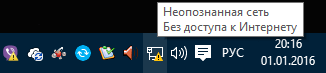
1. Mulai ulang router Anda
Terkadang hal yang tidak dapat dijelaskan terjadi kegagalan pada router . Pada saat yang sama, jaringan lokal dan Wi-Fi berfungsi dengan baik, tetapi tidak ada akses ke Internet. Hal ini dapat terjadi saat router bekerja dalam waktu yang sangat lama tanpa reboot dan saat ada perubahan pada jaringan penyedia. Untuk berjaga-jaga: ada tertulis cara me-reboot D-Link dari jarak jauh.
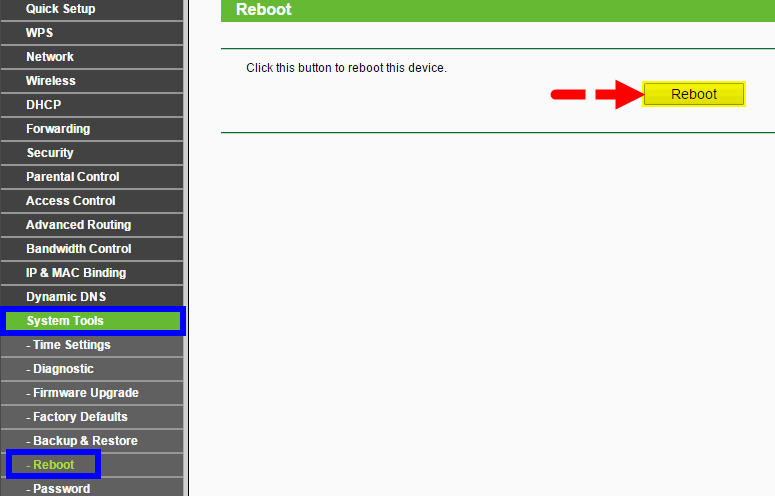
2. Nyalakan ulang perangkat di mana tidak ada koneksi Internet (ponsel, laptop)
Terkadang di smartphone (tablet, laptop) tertentu kecelakaan (kesalahan), yang dapat menyebabkan masalah serupa. Secara visual, semuanya tampak baik-baik saja, tetapi tidak ada Internet tanpa alasan yang jelas. Untuk menghindari kegagalan seperti itu, hidupkan ulang perangkat.
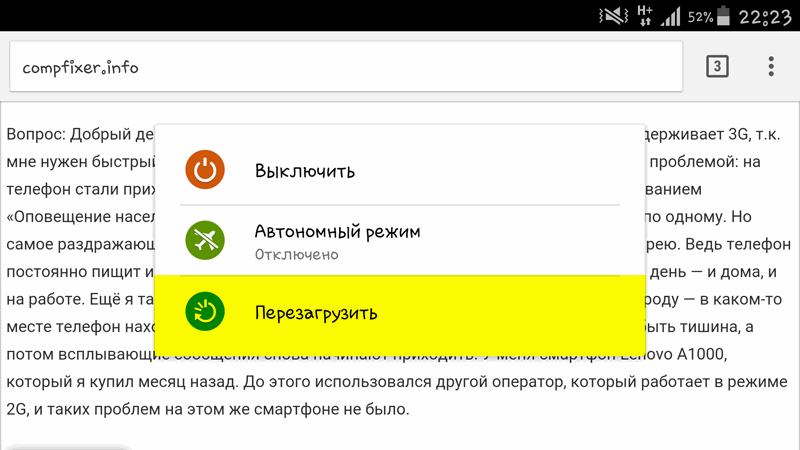
3. Hubungkan kembali ke jaringan Wi-Fi
Langkah ini sangat penting, terlepas dari kesederhanaan dan keberaniannya pada pandangan pertama. Anda harus melupakan jaringan Wi-Fi, lalu menyambungkannya lagi dengan memasukkan kata sandi (kunci keamanan). Ini dapat menyelesaikan masalah dan memulihkan koneksi Internet Anda, misalnya jika pengaturan jaringan telah diubah pengguna atau virus.
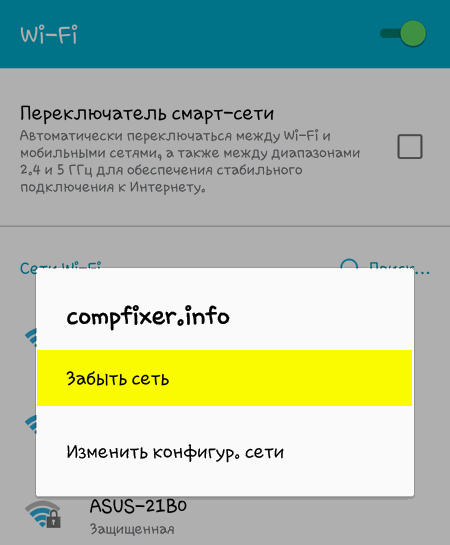
4. Tetapkan tanggal yang benar di perangkat Android Anda
Tanggal salah mungkin menjadi penyebab masalah internet. Dalam hal ini, situs akan terbuka, tetapi Antivirus, Google Play Store, dll. Mungkin tidak berfungsi. .
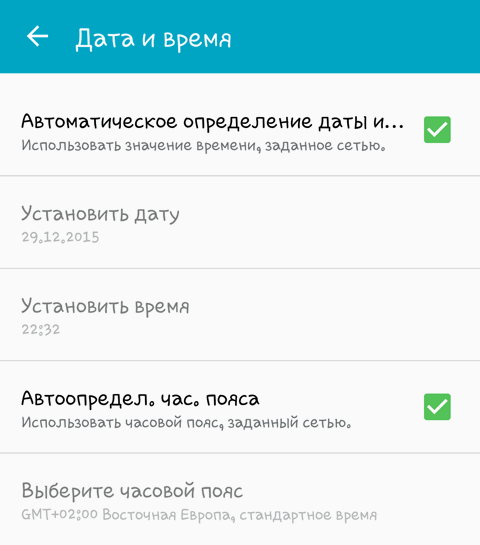
5. Nonaktifkan Server Proksi
Jika server proxy diaktifkan di komputer atau perangkat Android Anda, Anda mungkin juga mengalami situasi di mana Wi-Fi tersambung tetapi tidak ada Internet. Biasanya masalah ini terjadi di Android.
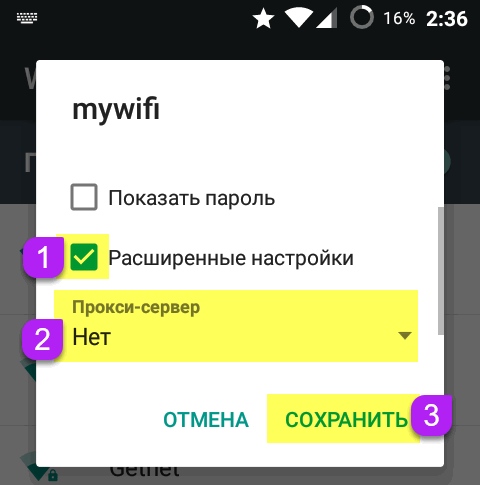
6. Periksa pengaturan koneksi Internet di router
Buka pengaturan WAN atau Internet di router. (). Periksa untuk ditentukan pengaturan koneksi yang benar , seperti:
- jenis koneksi dengan penyedia (lihat kontrak atau di situs web penyedia);
- login dan kata sandi, jika diperlukan (lihat di kontrak);
- apakah alamat MAC sudah benar (periksa di kontrak. Jika Anda mengatur ulang router, Anda mungkin harus pergi ke kantor ISP dengan paspor dan kontrak dan meminta untuk mendaftarkan alamat MAC baru dari port WAN router).
Jika penyedia Anda menggunakan koneksi PPTP, dan pengaturan pada router Anda salah dan sekarang IPoE (IP dinamis) dipilih sebagai pengganti PPTP, maka secara alami router tidak akan dapat terhubung ke Internet. Dalam hal ini, situs tidak akan terbuka di perangkat apa pun.
7. Ubah saluran nirkabel Anda
Peralatan nirkabel yang berada di sekitar dan beroperasi pada saluran yang berdekatan dapat dibuat gangguan router Anda. Coba ganti saluran Wi-Fi.
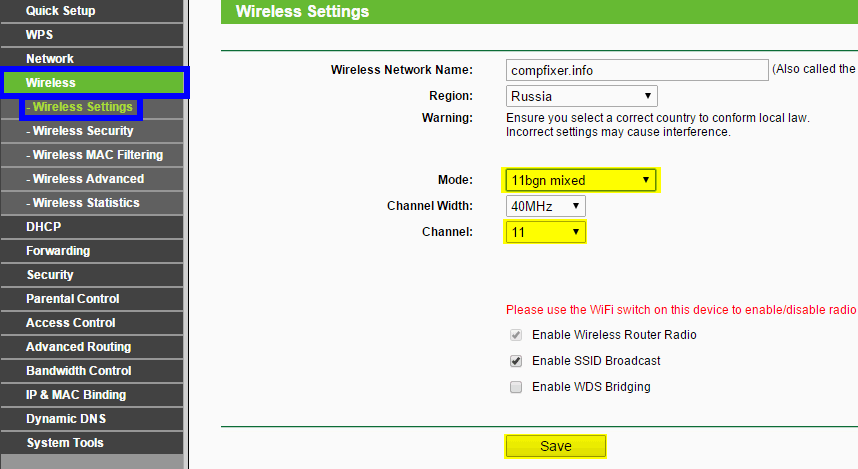
Dan akan lebih baik untuk memeriksa terlebih dahulu saluran mana yang lebih bebas. Ini dapat dilakukan dengan menggunakan aplikasi Android atau InSSIDer untuk Windows.
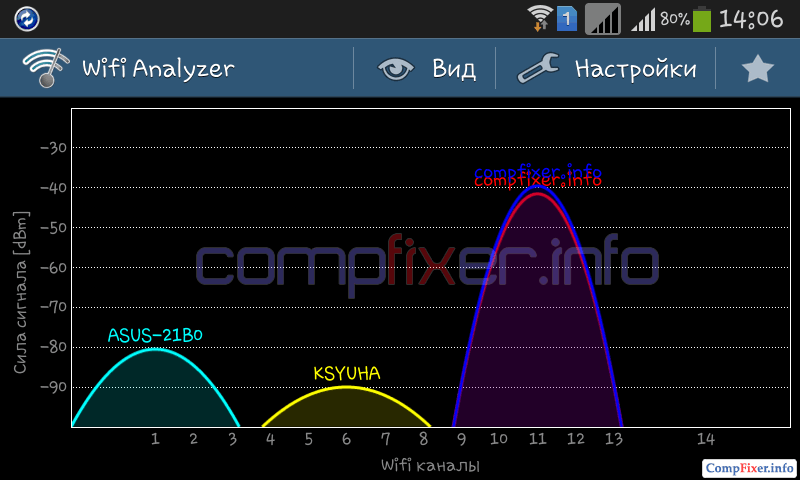
8. Instal enkripsi WPA2-PSK + AES untuk jaringan Wi-Fi Anda
Algoritme enkripsi WPA2-PSK adalah yang paling aman. Enkripsi AES memastikan kecepatan dan keamanan tinggi. Sebagian besar perangkat, bahkan bukan yang baru, berhasil bekerja dalam mode WPA2-PSK dengan algoritme AES.
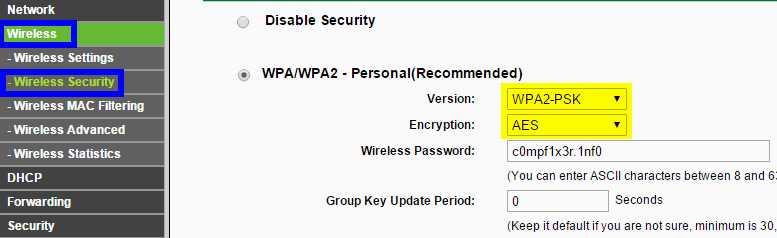
Wi-Fi Terhubung Tapi Internet Tidak Berfungsi: Penyebab Masalah Lainnya
Sinyal lemahJika jarak dari perangkat klien ke router terlalu jauh, mungkin juga ada masalah seperti itu: perangkat menerima alamat IP, tetapi tidak ada Internet. Oleh karena itu, pertama-tama Anda perlu memeriksa apakah Internet muncul saat mendekati router (jika memungkinkan). Kemudian - jika masalahnya justru di kejauhan - cobalah untuk menguranginya. Jika router Anda milik Anda, letakkan di tengah rumah.
Beberapa organisasi menyediakan Wi-Fi gratis, tetapi untuk diizinkan di Internet, Anda perlu meluncurkan browser, memasukkan kata sandi, atau melalui beberapa prosedur otorisasi lainnya. Misalnya, tentukan nomor telepon dan masukkan kode dari SMS. Lebih baik tidak menghubungi jaringan seperti itu dan tidak memasukkan informasi apa pun tentang diri Anda untuk menghindari masalah. Jauh lebih mudah menemukan titik akses lain tanpa nuansa seperti itu.
Jika Anda telah melakukan segalanya tetapi masih belum memiliki koneksi Wi-Fi aktif ke Internet, ada opsi lain: siapkan alamat IP statis. Metode ini bukanlah solusi dalam arti sebenarnya, tetapi dalam beberapa kasus ini membantu mengatasi masalah dan mendapatkan akses ke Internet. Untuk melakukan ini, pada ponsel cerdas Anda, panggil properti untuk menghubungkan ke jaringan Wi-Fi, centang kotaknya Tampilkan opsi lanjutan dan pilih IP Statis:
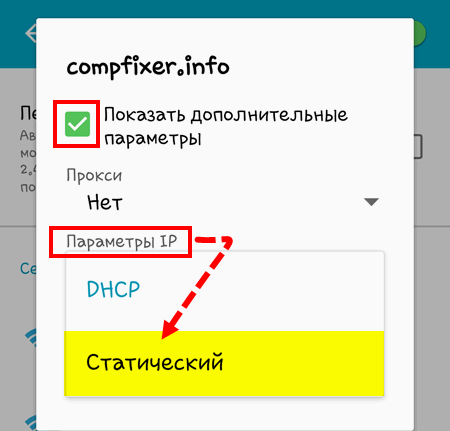
Saya harap panduan ini membantu Anda mengidentifikasi dan memperbaiki masalah koneksi Internet Anda dan sekarang semua perangkat Anda online, baik kabel maupun nirkabel. Pertanyaan dan tambahan artikel, silahkan tulis di komentar.
 sushiandbox.ru Menguasai PC - Internet. Skype. Media sosial. Pelajaran di Windows.
sushiandbox.ru Menguasai PC - Internet. Skype. Media sosial. Pelajaran di Windows.


